Большинство современных смартфонов имеют ограниченный объем встроенной памяти, что делает процесс сохранения передачи данных и установки новых приложений непростым заданием. Накапливаются ненужные приложения, которые только увеличивают загрузку операционной системы и снижают производительность телефона. Этот нехватка памяти может значительно замедлить работу телефона и вызвать проблемы с его функциональностью.
Чтобы поддерживать телефон в хорошем состоянии и увеличить его производительность, регулярно очищайте память устройства от ненужных приложений. Удаление лишних приложений может помочь вам освободить драгоценное пространство на вашем телефоне и улучшить его работу. В этой статье мы расскажем вам о нескольких простых способах удаления приложений на телефоне.
Первым способом является удаление приложений через меню настройки телефона. Этот способ подходит для всех видов смартфонов и операционных систем. Просто откройте "Настройки" вашего устройства, найдите вкладку "Приложения" или "Управление приложениями" и выберите приложения, которые вы хотите удалить. Затем нажмите на опцию "Удалить" и подтвердите свой выбор.
Почему важно удалить лишние приложения на телефоне?

Со временем наше устройство заполняется различными приложениями, которые мы устанавливаем, чтобы удовлетворить нашу разнообразную потребность в развлечениях, коммуникации или повседневных задачах. Однако, зачастую, многие из этих приложений оказываются лишними и не используются регулярно.
Удаление лишних приложений на телефоне не только освобождает драгоценное место на памяти устройства, но и дает ряд преимуществ:
- Оптимизация производительности: Чем больше приложений установлено на телефоне, тем больше высокопроизводительных ресурсов требуется для их работы. Удаление ненужных приложений может улучшить производительность устройства и уменьшить нагрузку на процессор и оперативную память.
- Снижение риска уязвимости: Взлом и вирусы могут стать проблемой, особенно если установлено множество приложений, которые потенциально могут быть уязвимы для взлома или могут представлять угрозу для безопасности данных. Удаление лишних приложений уменьшает количество таких возможных уязвимостей.
- Улучшение батареи: Некоторые приложения могут работать в фоновом режиме и использовать процессор и аккумулятор, даже когда мы не используем их. Удаление таких приложений помогает продлить время работы батареи и снижает нагрузку на устройство.
Кроме того, удаление ненужных приложений помогает сохранить основные функции вашего телефона доступными и организовать его содержимое таким образом, чтобы соответствовать вашим потребностям и предпочтениям.
Поэтому регулярное удаление лишних приложений поможет вам освободить место на телефоне, повысить его производительность, защитить устройство и улучшить его аккумулятор. Необходимо проанализировать и оценить, какие приложения вам реально нужны, и удалить те, которые не приносят никакой пользы или не используются вами.
Улучшение производительности и быстродействия устройства
1. Удаление ненужных приложений. Периодически просматривайте список установленных приложений и удаляйте те, которые вы больше не используете. Для этого можно воспользоваться встроенным менеджером приложений или сторонними приложениями для очистки устройства.
2. Ограничение фоновых процессов. Многие приложения запускают фоновые процессы, которые потребляют память и ресурсы даже при неиспользовании. Ограничьте фоновую активность для приложений, которые вы редко используете или совсем не нужны.
3. Очистка кэша приложений. Многие приложения сохраняют в кэше временные файлы, которые могут занимать большое пространство на устройстве. Регулярно очищайте кэш, чтобы освободить дополнительное место на памяти.
4. Отключение анимации. Анимация в интерфейсе устройства может замедлять его работу. Попробуйте отключить или уменьшить настройки анимации в настройках устройства. Это может значительно улучшить производительность и быстродействие.
5. Обновление операционной системы. Регулярные обновления операционной системы могут содержать исправления ошибок и улучшение производительности, поэтому не пренебрегайте установкой обновлений.
6. Ограничение уведомлений. Если у вас много приложений, которые постоянно отправляют уведомления, это может отвлекать и негативно сказываться на производительности устройства. Ограничьте количество уведомлений для каждого приложения или установите более строгие правила для их отображения.
Применение этих простых рекомендаций поможет улучшить производительность и быстродействие вашего устройства. Проводите регулярные процедуры по очистке и оптимизации, чтобы поддерживать ваше устройство в хорошей форме и наслаждаться его работой без задержек и сбоев.
Освобождение памяти для новых приложений и файлов
1. Удаление ненужных приложений. Просмотрите все установленные приложения на своем телефоне и определите, какие из них вы больше не используете. Удалите эти приложения, чтобы освободить память и улучшить производительность устройства.
2. Очистка кэша приложений. Многие приложения создают временные файлы, которые занимают место на устройстве. Чтобы освободить память, очистите кэш приложений, удалите временные файлы и данные, которые больше не нужны.
3. Перенос данных на внешнюю память. Если ваш телефон поддерживает использование SD-карты или другого вида внешней памяти, перенесите все фотографии, видео и другие файлы на эту память. Это не только освободит место, но и поможет защитить ваши данные в случае поломки устройства.
4. Использование cloud-хранилищ. Загрузите свои фотографии, видео и документы в облачное хранилище, такое как Google Drive или Dropbox. Данные будут доступны вам из любой точки мира, а также освободят память на вашем телефоне.
5. Периодическая очистка папки "Загрузки". Папка "Загрузки" может быть заполнена файлами, которые вам больше не нужны. Проверьте эту папку и удалите все файлы, которые вы считаете ненужными.
Следуя этим простым способам, вы сможете освободить память на своем телефоне и сделать его более продуктивным. Не забывайте регулярно проводить очистку устройства, чтобы держать его в хорошем состоянии.
Как удалить приложения на Android?

Удаление ненужных приложений на Android-устройстве может помочь освободить место в памяти и ускорить работу вашего телефона. Вот несколько способов удалить приложения на Android:
- Перетащите иконку приложения в корзину на экране устройства. Этот способ работает для большинства устройств с ОС Android.
- Откройте меню "Настройки" на вашем телефоне, найдите раздел "Приложения" или "Управление приложениями" и выберите приложение, которое вы хотите удалить. Там вы найдете опцию "Удалить" или "Деактивировать".
- Если вы используете стороннюю программу для управления приложениями, откройте ее и найдите нужное приложение. В настройках программы должна быть доступна опция "Удалить".
После удаления приложения у вас может оставаться некоторый мусор, связанный с ним. Чтобы очистить его, вы можете воспользоваться приложением для очистки кеша или использовать встроенную функцию "Очистка данных" в меню "Настройки".
Не забудьте, что некоторые системные приложения нельзя удалить без рут-доступа к устройству.
Удаление через меню настройки
Удаление приложений на телефоне можно выполнить через меню настройки устройства. Этот метод позволяет быстро и легко удалить ненужные приложения, чтобы освободить память.
Для того чтобы удалить приложение через меню настройки, следуйте данным шагам:
- Откройте меню настройки на вашем телефоне. Обычно вы можете найти его на главном экране или панели приложений.
- Прокрутите вниз и найдите раздел "Приложения" или "Приложения и уведомления". Нажмите на него.
- В списке установленных приложений найдите приложение, которое вы хотите удалить. Нажмите на него, чтобы открыть его настройки.
- В настройках приложения найдите кнопку "Удалить" или "Деинсталлировать". Нажмите на неё.
- Подтвердите удаление приложения, следуя инструкциям на экране.
После выполнения этих шагов приложение будет удалено с вашего телефона и освободит драгоценное пространство в памяти.
Обратите внимание, что некоторые приложения, предустановленные на вашем телефоне, могут быть недоступны для удаления через меню настройки. В этом случае вы можете попробовать использовать другие методы удаления, такие как удаление через Google Play Store или использование специализированных приложений для очистки памяти.
Удаление через Google Play
| Шаг 1: | Откройте приложение Google Play на своем устройстве. |
| Шаг 2: | Нажмите на иконку меню, расположенную в верхнем левом углу экрана. |
| Шаг 3: | Выберите "Мои приложения и игры". |
| Шаг 4: | Перейдите на вкладку "Установлено". |
| Шаг 5: | Найдите приложение, которое хотите удалить, и нажмите на его иконку. |
| Шаг 6: | Нажмите на кнопку "Удалить" или "Деактивировать". |
| Шаг 7: | Подтвердите удаление, нажав на кнопку "ОК" или "Удалить". |
После завершения этих шагов выбранное приложение будет удалено с вашего устройства. Обратите внимание, что некоторые предустановленные приложения или определенные системные приложения могут быть доступны только для деактивации, а не для полного удаления.
Как удалить приложения на iPhone?

Удаление приложений на iPhone очень просто и занимает всего несколько шагов. Вот как это сделать:
- На главном экране устройства найдите иконку приложения, которое вы хотите удалить.
- Удерживайте палец на иконке до того момента, пока иконки на экране не начнут трястись и появится значок "x" в углу иконки приложения.
- Коснитесь значка "x" на иконке приложения, чтобы открыть окно подтверждения удаления.
- Выберите опцию "Удалить", чтобы окончательно удалить приложение с вашего iPhone. При этом будут удалены все данные и настройки приложения.
- Повторите эти шаги для удаления любых других приложений, которые вам больше не нужны.
Если вы случайно удалите приложение, вы всегда сможете повторно скачать его с App Store без дополнительной платы. Так что не беспокойтесь, если вы передумаете удалить какое-либо приложение.
Удаление с помощью длинного нажатия на иконку приложения

Для удаления приложения с помощью длинного нажатия на иконку, следуйте этим простым шагам:
1. Найдите на главном экране своего телефона иконку приложения, которое вы хотите удалить. | |
2. Нажмите и удерживайте палец на иконке приложения до появления контекстного меню или вибрации устройства. | [Показ изображения, как это выглядит] |
3. После появления контекстного меню выберите опцию "Удалить" или "Удалить приложение". | [Показ изображения, как это выглядит] |
4. Подтвердите удаление приложения, следуя инструкциям на экране. | [Показ изображения, как это выглядит] |
После завершения этих шагов приложение будет удалено с вашего телефона, и его иконка исчезнет с главного экрана. При этом все данные, связанные с приложением, такие как настройки и сохраненные файлы, также будут удалены из системы.
Этот метод является быстрым и удобным способом удаления приложений, особенно если у вас большое количество неиспользуемых приложений на телефоне. Он также позволяет вам быстро вернуть удаленное приложение, если вы передумаете.